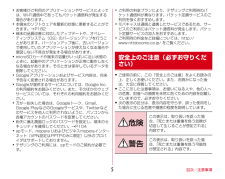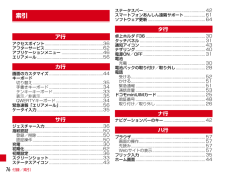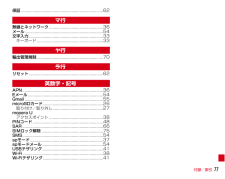Q&A
取扱説明書・マニュアル (文書検索対応分のみ)
"テザリング"1 件の検索結果
"テザリング"20 - 30 件目を表示
全般
質問者が納得docomoのsimでのみテザリング可能です。
格安simでは、はじかれます。
ただroot権限をとれば可能です。
4372日前view97
目次/注意事項4・お客様がご利用のアプリケーションやサービスによっては、Wi-Fi通信中であってもパケット通信料が発生する場合があります。・本端末のソフトウェアを最新の状態に更新することができます。→P64・端末の品質改善に対応したアップデートや、オペレーティングシステム(OS)のバージョンアップを行うことがあります。バージョンアップ後に、古いバージョンで使用していたアプリケーションが使えなくなる場合や意図しない不具合が発生する場合があります。・microSDカードや端末の容量がいっぱいに近い状態のときに、起動中のアプリケーションが正常に動作しなくなる場合があります。そのときは保存しているデータを削除してください。・Googleアプリケーションおよびサービス内容は、将来予告なく変更される場合があります。・Googleが提供するサービスについては、Google Inc.の利用規約をお読みください。また、そのほかのウェブサービスについては、それぞれの利用規約をお読みください。・万が一紛失した場合は、Googleトーク、Gmail、Google PlayなどのGoogleサービスや、Twitterなどのサービスを他...
目次/注意事項5・お客様がご利用のアプリケーションやサービスによっては、Wi-Fi通信中であってもパケット通信料が発生する場合があります。・本端末のソフトウェアを最新の状態に更新することができます。→P182・端末の品質改善に対応したアップデートや、オペレーティングシステム(OS)のバージョンアップを行うことがあります。バージョンアップ後に、古いバージョンで使用していたアプリケーションが使えなくなる場合や意図しない不具合が発生する場合があります。・microSDカードや端末の容量がいっぱいに近い状態のときに、起動中のアプリケーションが正常に動作しなくなる場合があります。そのときは保存しているデータを削除してください。・Googleアプリケーションおよびサービス内容は、将来予告なく変更される場合があります。・Googleが提供するサービスについては、Google Inc.の利用規約をお読みください。また、そのほかのウェブサービスについては、それぞれの利用規約をお読みください。・万が一紛失した場合は、Googleトーク、Gmail、Google PlayなどのGoogleサービスや、Twitterなどのサービスを...
ご使用前の確認と設定40◆ Wi-Fiネットワークの簡単登録AOSS™またはWPSに対応した無線LANアクセスポイントを利用して接続する場合は、簡単な操作で接続できます。1ホーム画面で→[本体設定]→[Wi-Fi簡単登録]2登録方式を選択AOSS™方式:[AOSS方式]→アクセスポイント側でAOSS™ボタンを押すWPS方式:[WPS方式]→[プッシュボタン方式]/[PIN入力方式(8桁) ]/[PIN入力方式(4桁)]→アクセスポイント側で操作・プッシュボタン方式の場合は、アクセスポイント側で専用ボタンを押します。PIN入力方式の場合は、本端末に表示されたPINコードをアクセスポイント側で入力後、[OK]をタップします。✔お知らせ・無線LANアクセスポイントによっては、AOSS™ 方式での接続ができない場合があります。接続できない場合はWPS方式または手動で接続してください。・無線LANアクセスポイント側のセキュリティがWEPに設定されている場合は、WPS方式で接続できません。・AOSS™方式は2.4GHzのみに対応しています。◆ テザリングテザリングとは、スマートフォンなどのモバイル機器をモデムとして使用す...
ご使用前の確認と設定42❖ Wi-Fi対応機器の簡単登録AOSS™またはWPSに対応したWi-Fi対応機器を登録します。・あらかじめWi-FiテザリングをONにしてください。1ホーム画面で→[本体設定]→無線とネットワークの[その他...]→[テザリング]→[Wi-Fi簡単登録]2登録方式を選択AOSS™方式:[AOSS方式]→Wi-Fi対応機器側でAOSS™ボタンを押すWPS方式:[WPS方式]→[プッシュボタン方式]/[PIN入力方式] →各種操作→登録画面で[OK]・プッシュボタン方式の場合は、Wi-Fi対応機器側で専用ボタンを押します。PIN入力方式の場合は、Wi-Fi対応機器に表示されたPINコードを入力後、[OK]をタップします。✔お知らせ・AOSS™登録機器数が最大件数の24件を超えると、古い登録データの削除確認画面が表示されます。新たな機器でAOSS™接続を利用する場合は[はい]をタップしてください。・AOSS™設定を解除するには、[Wi-Fiアクセスポイントを設定]画面で[AOSS解除]をタップします。・Wi-Fi対応機器によっては、AOSS ™方式での接続ができない場合があります。接続でき...
ご使用前の確認と設定43■ 主な通知アイコン:新着Gmail:新着Eメール:新着spモードメール:新着SMS:新着エリアメール:SMSの送信失敗:同期トラブル:Wi-FiがONでWi-Fiネットワークが利用可能:Wi-Fiテザリングが有効:USBテザリングが有効:Wi-FiテザリングとUSBテザリングが有効:着信中/通話中:不在着信:通話保留中:伝言メモあり:留守番電話サービスの伝言メッセージ/ :データのアップロード完了/ダウンロード完了:Google Playなどからのアプリケーションがインストール完了:Google Playのアプリケーションがアップデート可能:3.5φイヤホン接続中(端末のマイクからの入力):3.5φイヤホン接続中(イヤホンマイクからの入力)/ :ワンセグ受信中/録画中:VPN接続/ / :ソフトウェア更新有/完了/継続不可:NX!エコ(タイマーエコモード時間帯1):NX!エコ(タイマーエコモード時間帯2):NX!エコ(電池残量エコモード):NX!エコ(今すぐエコモード):あわせるズームで画面拡大中:戻ってシェイクで画面固定中:GPS測位中:FMトランスミッタON:競合によりFMトラン...
ご使用前の確認と設定41❖ USBテザリング本端末を別売りのPC接続用USBケーブル T01でパソコンと接続し、モデムとして利用することでインターネットに接続できます。1本端末とパソコンをUSBケーブルで接続2ホーム画面で→[本体設定]→無線とネットワークの[その他...]→[テザリング]3[USBテザリング]・Windows XPパソコンをお使いの場合はUSBテザリングをOFFにせずに、パソコンからUSBケーブルを取り外してください。4注意事項の詳細を確認して[OK]✔お知らせ・Windows XP(Service Pack 3以降)/Windows Vista/Windows 7のパソコンで動作を確認しています。ただし、すべてのパソコンで動作を保証するものではありません。・Windows XPパソコンでUSBテザリングを行うには、パソコン側に専用ドライバをインストールする必要があります。専用ドライバのダウンロードについては、次のサイトをご覧ください。http://www.fmworld.net/product/phone/usb/❖ Wi-Fiテザリング本端末をWi-Fiアクセスポイントとして利用すること...
ご使用前の確認と設定36■ ジェスチャー入力入力したい文字が割り当てられているキーをタッチしたままにすると、キーの周りに文字(ジェスチャーガイド)が表示されますので、指を離さず目的の文字までスライドします。・濁音/半濁音/拗音を入力するには、キーから指を離さず下に1回または2回スライドします。キーの周りに濁音/半濁音/拗音のジェスチャーガイドが表示されますので、指を離さず目的の文字までスライドします。・英字入力モードの場合は、キーをタッチした指を離さず下にスライドすると、大文字/小文字を切り替えることができます。本端末を使うために最初に設定が必要な項目をまとめて設定できます。・各設定はいつでも変更できます。1ホーム画面で→[本体設定]→[初期設定]2各項目を設定スライドイン機能設定:画面の端から指をスライドさせてアプリケーションを起動したり、画面をキャプチャしたりすることができる機能を設定します。画面ロックの認証設定:画面ロックの認証設定を有効にするかを設定します。セキュリティ解除方法:認証画面での解除方法を設定します。かんたんお引越し:microSDカードを利用して携帯電話のデータを復元できます。◆ アクセ...
付録/索引76索引aアクセスポイント ....................................................36アフターサービス ....................................................62アプリケーションメニュー .....................................46エリアメール ...........................................................56k画面のカスタマイズ ................................................44キーボード切り替え...............................................................35手書きキーボード ................................................34テンキーキーボード .............................................33表示/非表...
付録/索引77保証 .........................................................................62m無線とネットワーク ................................................36メール ......................................................................54文字入力 ..................................................................33キーボード ...........................................................33y輸出管理規制 ...........................................................70rリセット ..................................................................62eAPN .....
ご使用前の確認と設定46■ 主な通知アイコン:新着Gmail:新着Eメール:新着spモードメール:新着SMS:新着エリアメール:SMSの送信失敗:同期トラブル:Wi-FiがONでWi-Fiネットワークが利用可能:Wi-Fiテザリングが有効:USBテザリングが有効:Wi-FiテザリングとUSBテザリングが有効:着信中/通話中:不在着信:通話保留中:伝言メモあり:留守番電話サービスの伝言メッセージ/ :データのアップロード完了/ダウンロード完了:Google Playなどからのアプリケーションがインストール完了:Google Playのアプリケーションがアップデート可能:3.5φイヤホン接続中(端末のマイクからの入力):3.5φイヤホン接続中(イヤホンマイクからの入力)/ :ワンセグ受信中/録画中:VPN接続/ / :ソフトウェア更新有/完了/継続不可:NX!エコ(タイマーエコモード時間帯1):NX!エコ(タイマーエコモード時間帯2):NX!エコ(電池残量エコモード):NX!エコ(今すぐエコモード):あわせるズームで画面拡大中:戻ってシェイクで画面固定中:GPS測位中:FMトランスミッタON:競合によりFMトラン...
- 1